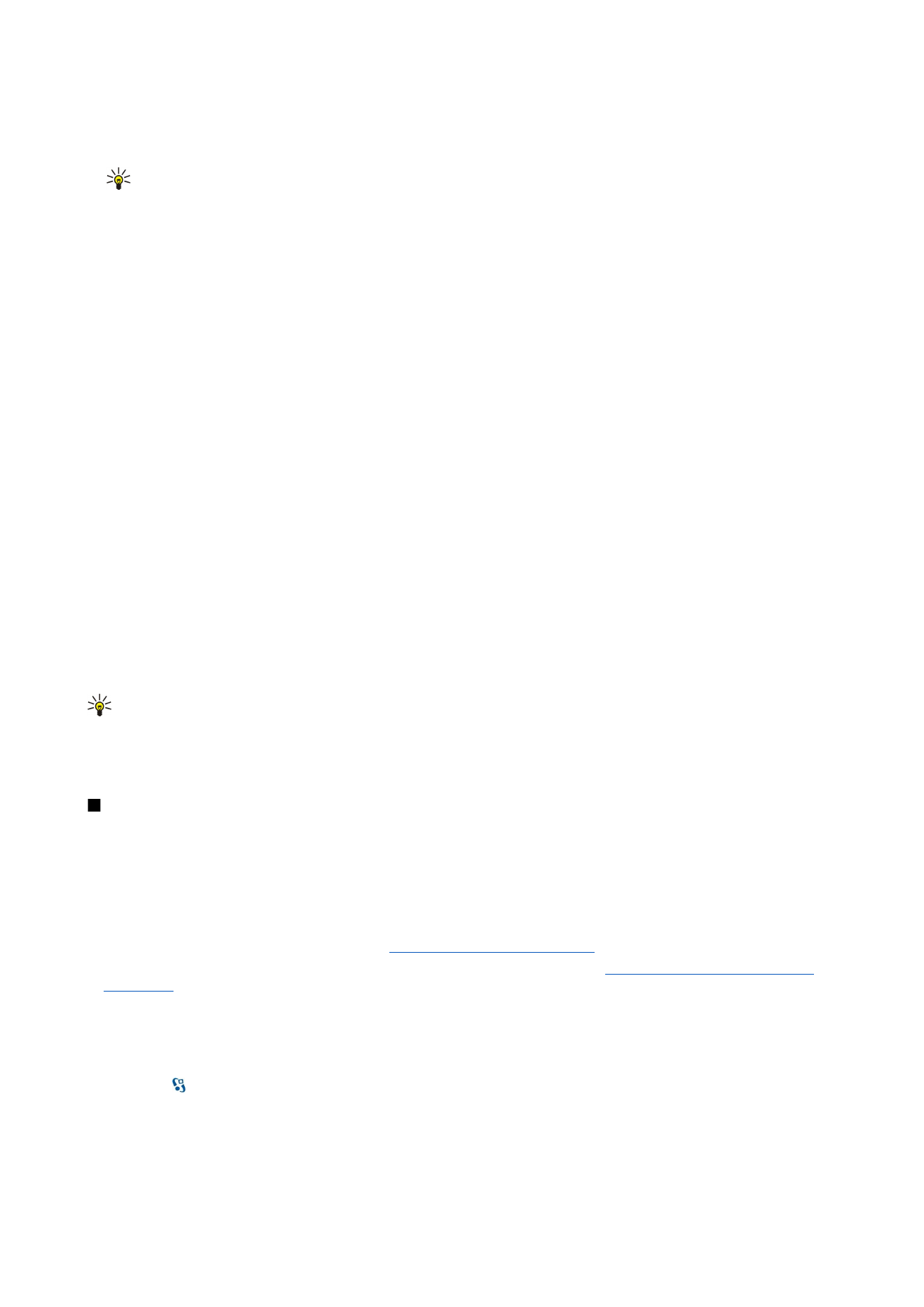
Configurar o e-mail com a ajuda da caixa de correio
Se seleccionar >
Msgs.
>
Caixa de correio
e não tiver configurado a conta de e-mail, ser-lhe-á pedido que o faça. Para começar
a configurar a conta de e-mail com a ajuda da caixa de correio, seleccione
Sim
.
1. Para começar a introduzir as definições de e-mail, seleccione
Iniciar
.
2. Em
Tipo da caixa correio
, seleccione
IMAP4
ou
POP3
e seleccione
Seguinte
.
M e n s a g e n s
© 2007 Nokia. Todos os direitos reservados.
31
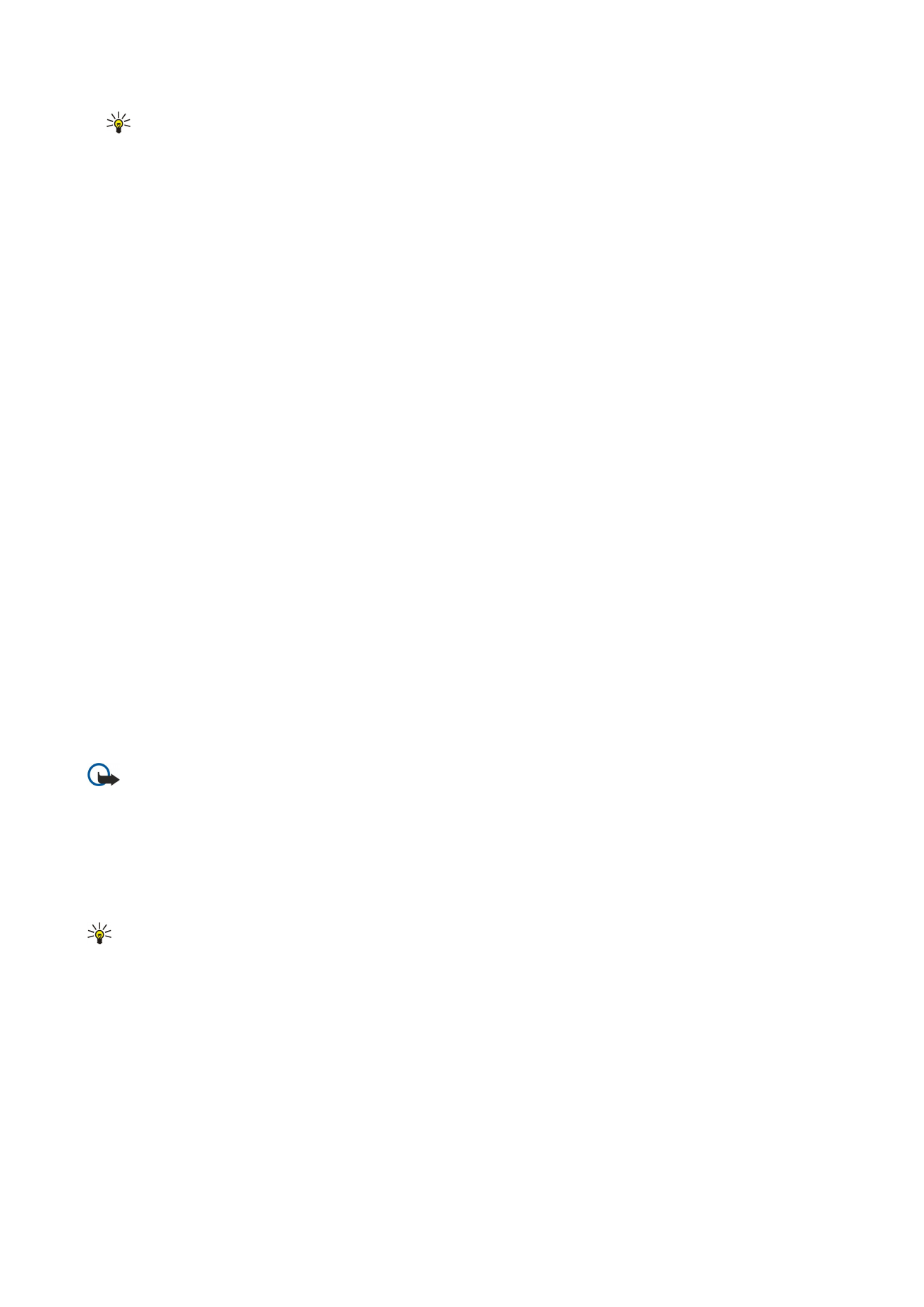
Sugestão: POP3 é uma versão do protocolo de correio que é utilizada para guardar e obter mensagens de e-mail
ou de correio da Internet, a partir de um servidor. IMAP4 é uma versão do protocolo de acesso a mensagens da
Internet que permite aceder e gerir mensagens de e-mail enquanto as mensagens ainda se encontram no servidor
de e-mail. Pode seleccionar as mensagens que pretende importar para o dispositivo.
3. Em
Meu ender. de e-mail
, introduza o endereço de e-mail. Seleccione
Seguinte
.
4. Em
Serv. recepção corr.
, introduza o nome do servidor remoto que recebe o seu e-mail e seleccione
Seguinte
.
5. Em
Servid. envio correio
, introduza o nome do servidor remoto que envia o seu e-mail e seleccione
Seguinte
. Dependendo
do seu operador de rede móvel, pode ter de utilizar o servidor de envio de correio do operador de rede móvel em vez do
servidor do fornecedor de serviços de e-mail.
6. Em
Ponto de acesso
, seleccione o ponto de acesso à Internet que o dispositivo deve utilizar para obter as mensagens de e-
mail. Se seleccionar
Perguntar sempre
, sempre que o dispositivo começar a obter mensagens de e-mail, pergunta qual o
ponto de acesso à Internet que deverá utilizar. Seleccione
Seguinte
.
7. Introduza um nome para a caixa de correio nova e seleccione
Terminar
.
Quando o utilizador cria uma nova caixa de correio, o nome atribuído substitui
Caixa de correio
na vista principal de Mensagens.
Pode ter até seis caixas de correio.
Se tiver várias caixas de correio configuradas, seleccione uma delas como caixa de correio predefinida. Essa caixa de correio
será utilizada sempre que começar a compor uma nova mensagem de e-mail. Para definir a caixa de correio predefinida,
seleccione
Opções
>
Definições
>
>
Cx. correio predefinida
e a caixa de correio.